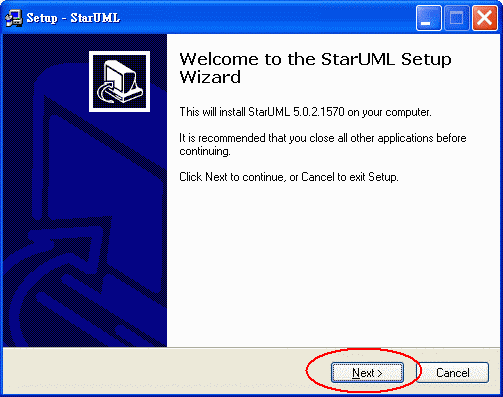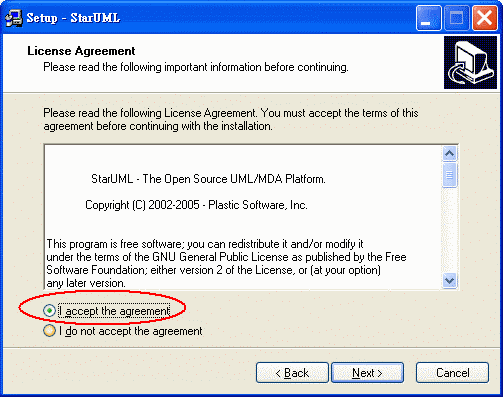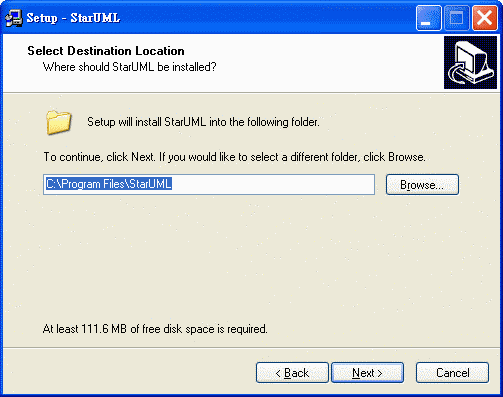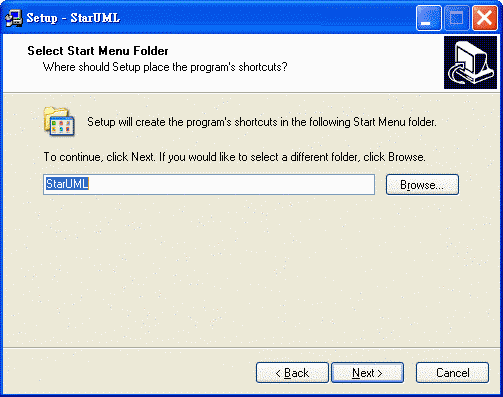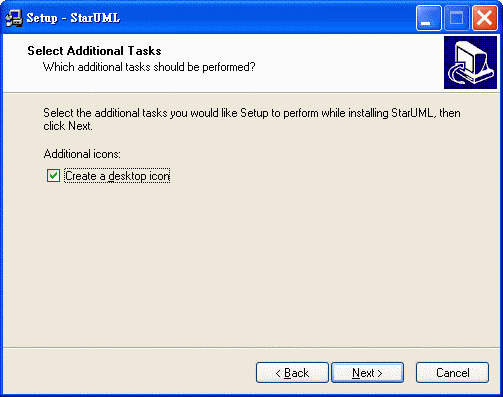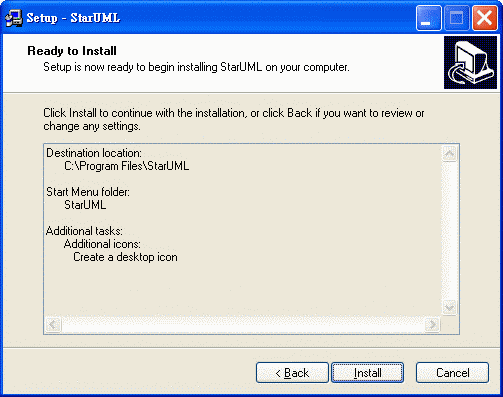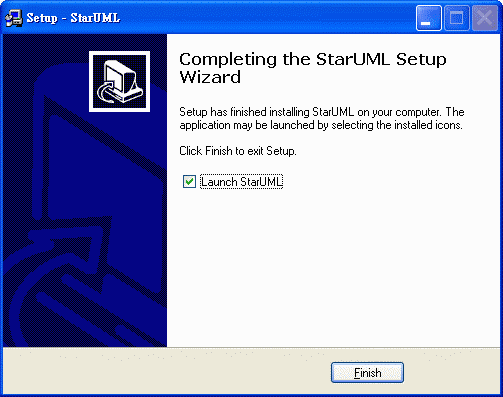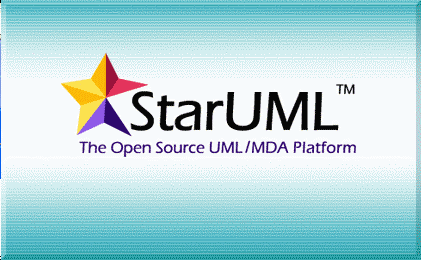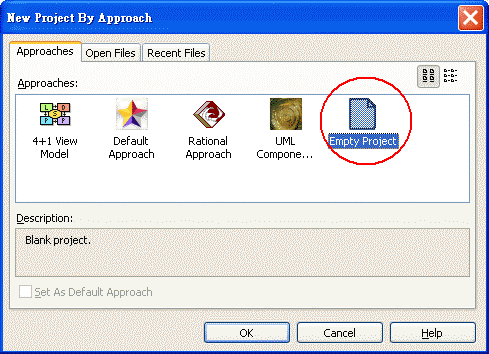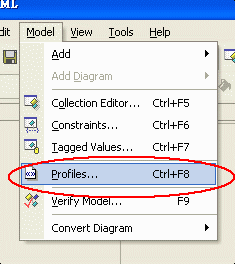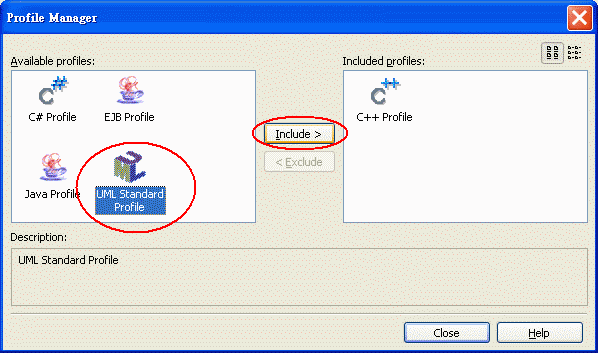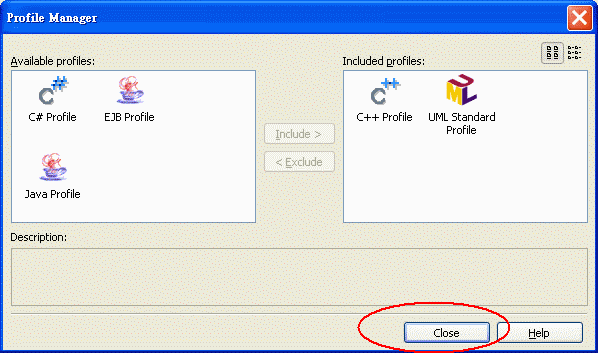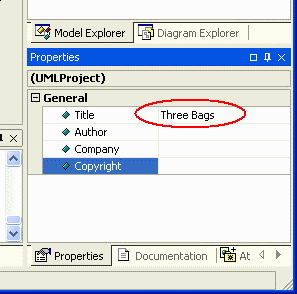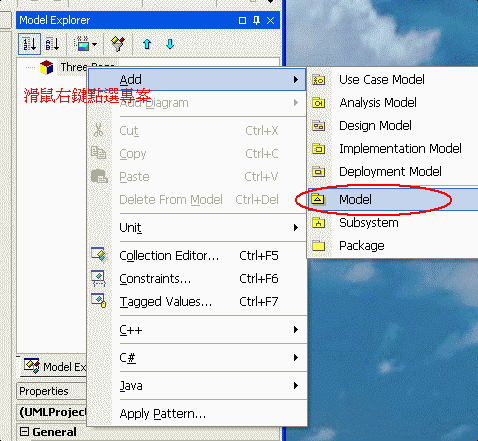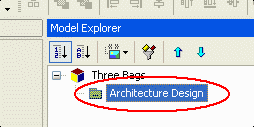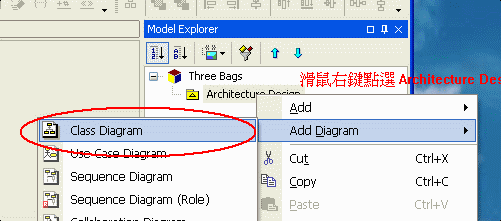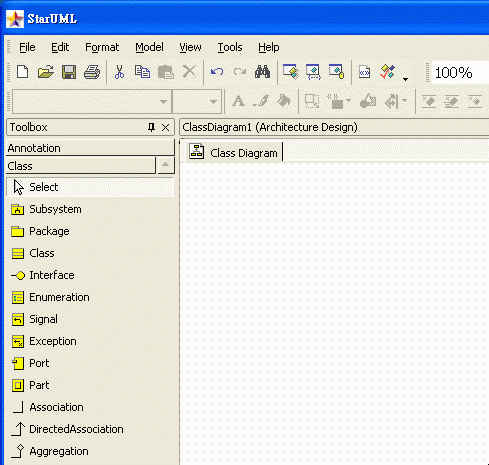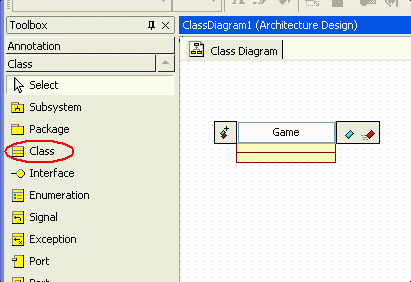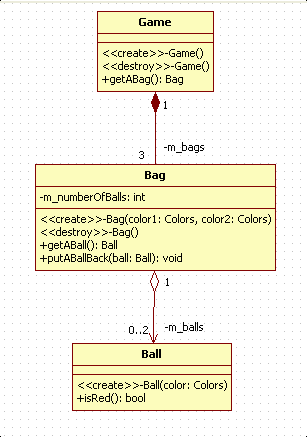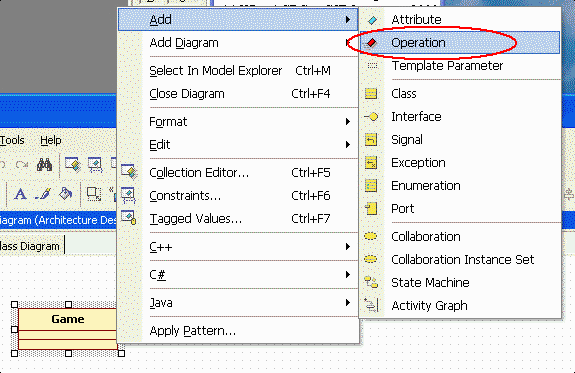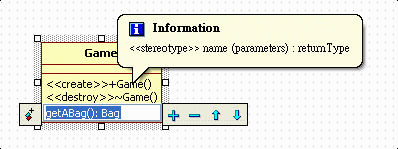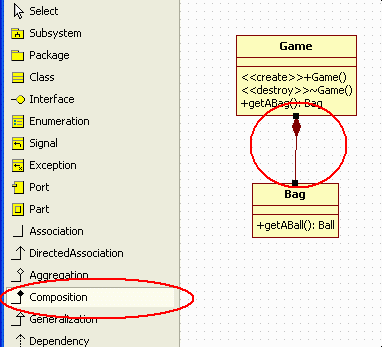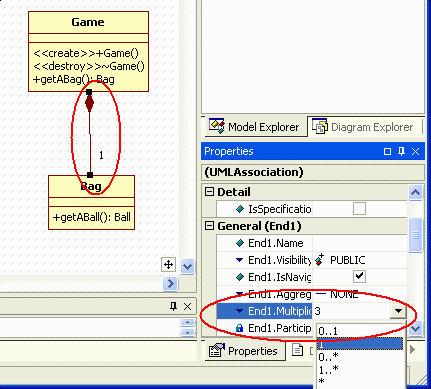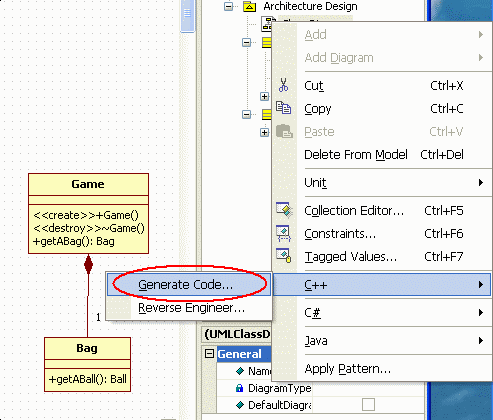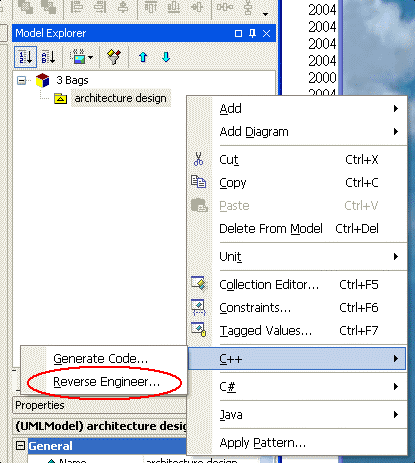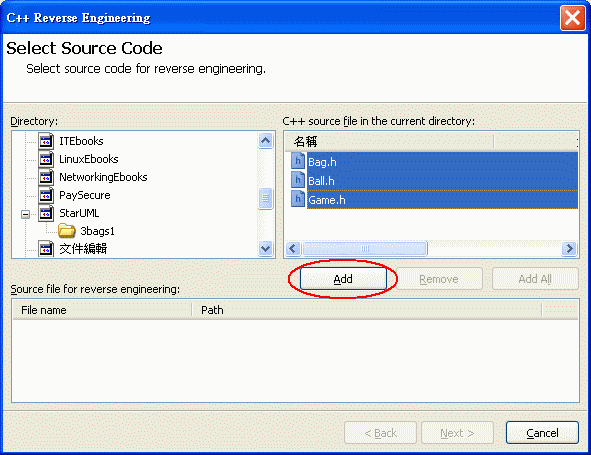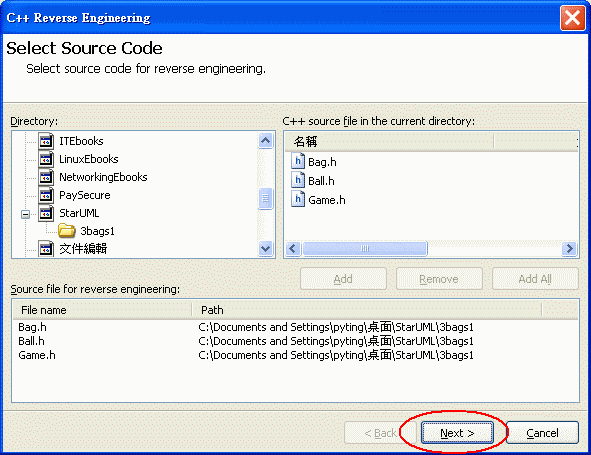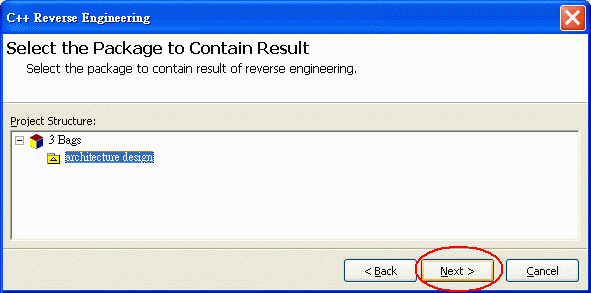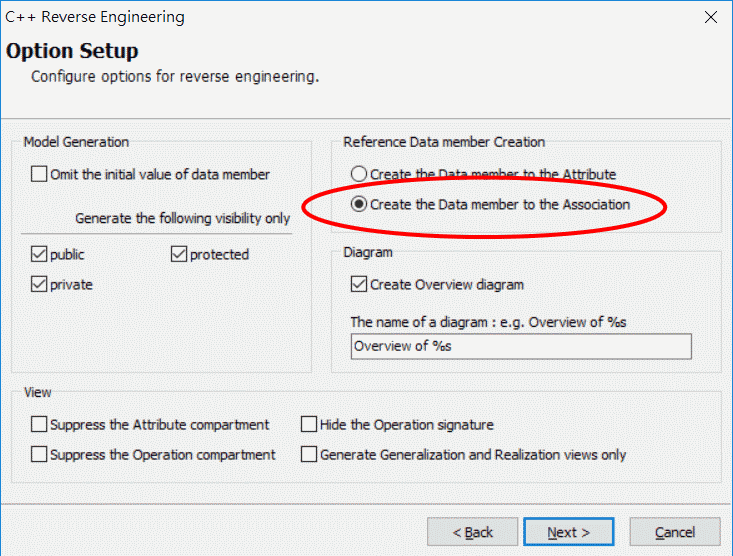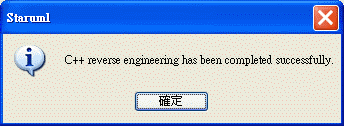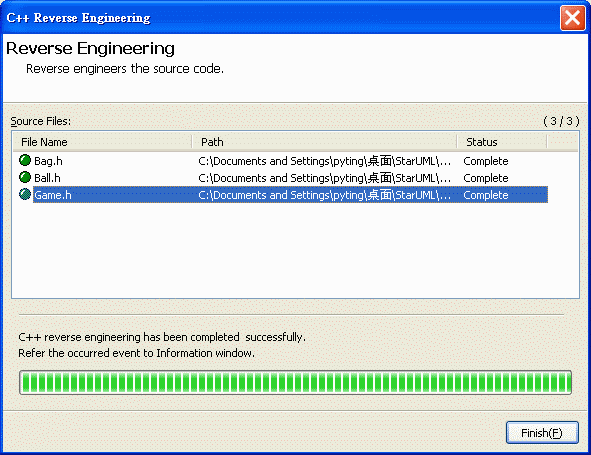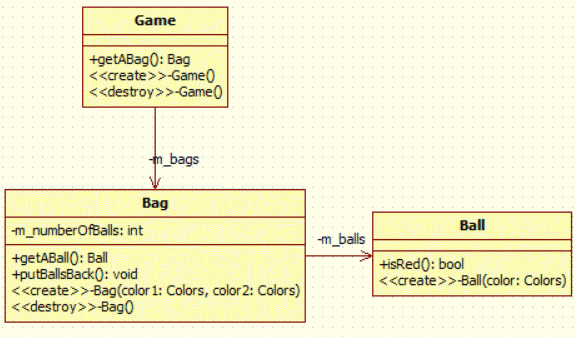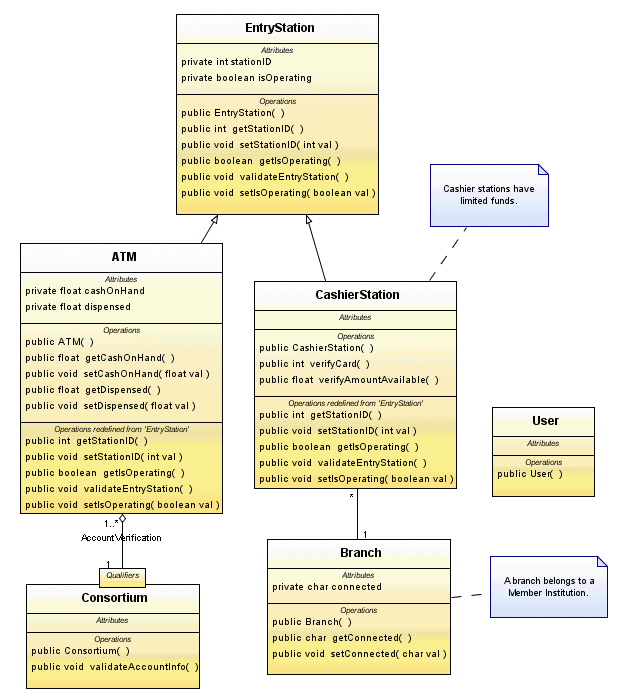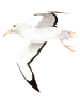Lab 6-0: StarUML 練習

| 實習目標 |
1. 熟悉 StarUML 安裝與基本介面 2. 練習如何運用 StarUML 繪製類別圖 3. 練習如何運用 StarUML 產生程式骨架 4. 練習如何運用 StarUML 反向擷取類別架構圖 |
|---|---|
| 步驟一 | Visual Studio 2010+ Ultimate 版本 也有提供 UML 塑模工具 (例如:產生類別圖), 但是 Professional 版本並沒有提供, 所以我們練習用下面的工具來繪製 UML 圖形
StarUML 安裝 下載 StarUML-5.0.2.1570, 安裝版 使用手冊
|
| 步驟二 | 每次應用程式一打開就會看到下面這個畫面,選取 Empty Project 開啟一個可以配合 C++ 設計的專案
進入主畫面
選單 Model 中選擇 Profiles... 來加入需要的環境
主視窗右下方屬性表裡面設定專案的標題
|
| 步驟三 | 練習繪製類別圖
自己輸入模型的名稱
右鍵點選模型名稱,選取 Add Diagram/Class Diagram 來增加一個類別圖
左方工具列選取 Class,滑鼠點選視窗中欲增加類別的位置,增加一個類別
|
| 步驟四 | 今天的目標
|
| 步驟五 | 繪製類別內容 (屬性及方法)右鍵點選要新增屬性 (Attribute) 或是方法 (Operation) 的類別圖示, 選取 Add/Attribute 或是 Add/Operation
|
| 步驟六 | 繪製類別關聯:左側工具列選取關聯的種類: Association / Aggregation / Composition / Generalization / Dependency
右下角屬性視窗裡填入相關端點的屬性
|
| 步驟七 | 由類別圖產生 C++ 程式碼骨幹:以上面的圖形編輯器繪製好類別圖以後,你可以以右鍵點選剛才加入的類別圖 Class Diagram,選擇 C++ / Generate Code ... 來產生 C++ 程式碼骨幹 (.h 檔案,類別定義,.cpp 檔案空的函式定義...)
|
| 步驟八 | 由 C++ 程式碼反向擷取類別圖:反過來如果你已經有一個 C++ 的專案 3Bags,你不想從頭開始慢慢地畫出類別圖來,也可以讓 StarUML 由你的專案中的 .h 檔案裡面的類別定義裡自動擷取出圖形來,操作方法如下: 先產生一個專案 3 Bags,新增一個模型 arthitecture design
左上方窗格中選取專案資料匣,挑選右上方窗格中的 .h 檔案,點選 Add 加入
點選剛才加入的 architecture design 模型
把關聯用的資料成員畫到類別間的連線上
產生出來的類別圖如下:
|
| 其他 練習 |
如果覺得需要的話,你可以再練習做下面的類別圖,或是你可以用 Google 找到許多不同的類別圖:
|